Установка в режиме командной строки
Для запуска установки Dr.Web в режиме командной строки перейдите в папку, где расположен дистрибутив, после чего введите имя исполняемого файла установки (drweb-11.05.0-xxxxxxx-esuite-agent-full-windows.exe) с необходимыми параметрами.
Полный список параметров командной строки для инсталляционных пакетов приведен в Приложении А.
Установка в режиме мастера установки
1.Запустите инсталляционный пакет, полученный от администратора. Откроется окно Мастера установки Dr.Web.
Если на рабочей станции уже установлены антивирусные программы, то Мастер установки предпримет попытку их удалить. Если попытка окажется неудачной, вам будет необходимо самостоятельно удалить используемое на рабочей станции антивирусное программное обеспечение. |
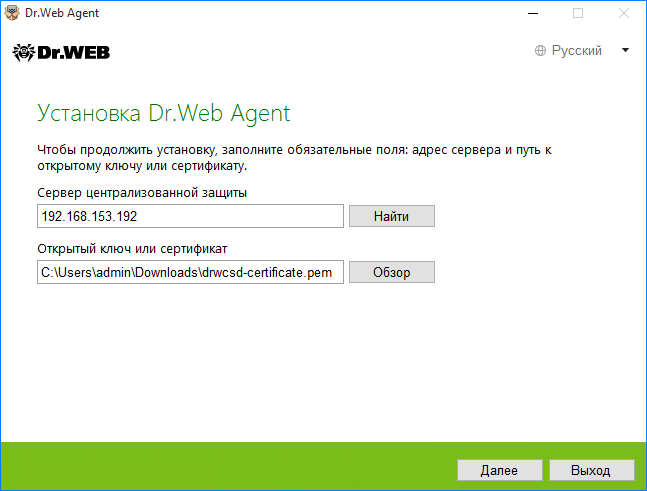
Рисунок 1. Мастер установки
2.В поле Сервер централизованной защиты введите сетевой адрес сервера, с которого будет производиться установка Dr.Web, а в поле Открытый ключ или сертификат укажите полный путь к открытому ключу шифрования (drwcsd.pub) или сертификату с расширением .pem, расположенному на вашем компьютере.
Нажмите кнопку Далее.
3.Мастер установки проинформирует вас о готовности к установке. Вы можете запустить процесс установки с параметрами по умолчанию, нажав Установить.
Для того чтобы самостоятельно выбрать устанавливаемые компоненты, указать путь установки и некоторые дополнительные параметры установки, нажмите Параметры установки. Данная опция предназначена для опытных пользователей.
4.Нажмите Далее.
5.Если на предыдущем шаге вы нажали кнопку Установить, то перейдите к шагу 8. В противном случае откроется окно Параметры установки.
На вкладке Компоненты будет предоставлен выбор устанавливаемых компонентов Dr.Web.
Активируйте флажки напротив тех компонентов, которые вы хотите установить на ваш компьютер. По умолчанию выбраны все компоненты, кроме Брандмауэра Dr.Web.
6.На вкладке Путь установки вы можете задать папку установки, в которую будет установлен Агент Dr.Web для Windows.
По умолчанию это папка DrWeb, расположенная в папке Program Files на системном диске. Для изменения пути установки нажмите кнопку Обзор и укажите требуемый путь.
7.На вкладке Дополнительные опции вы можете задать дополнительные настройки.
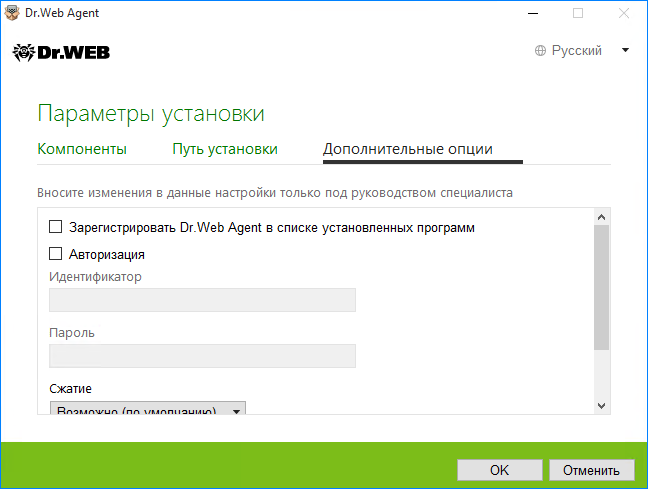
Рисунок 2. Мастер установки, дополнительные настройки
При необходимости установите флажок Зарегистрировать Dr.Web Agent в списке установленных программ. Данная опция позволяет, в том числе, осуществлять удаление программы Dr.Web с помощью Панели управления Windows.
Для авторизации на сервере централизованной защиты вручную активируйте флажок Авторизация. Далее необходимо задать параметры авторизации станции:
•Идентификатор станции на сервере;
•Пароль доступа к серверу.
При этом станция получит доступ без ручного подтверждения администратором на сервере.
В выпадающих списках Сжатие и Шифрование задайте соответствующие режимы для трафика между cервером и Dr.Web.
Для сохранения внесенных изменений нажмите OK, после чего нажмите кнопку Установить.
8.Начнется установка Dr.Web. Вмешательство пользователя не требуется.
9.После завершения установки программа сообщит о необходимости перезагрузить компьютер. Нажмите кнопку Перезагрузить сейчас.